u盘的文件夹不小心删除了怎么找回来,7个简单步骤(视频教程一步到位)
2025-12-08

u盘的文件夹不小心删除了怎么找回来?别急,这种情况其实很常见。像张姐前几天,她把重要工作资料的文件夹误删了,当时急得像热锅上的蚂蚁,差点以为文件没了。你有没有遇到过类似的状况?突然发现重要的文件夹消失了,心里慌得一批,不知道该怎么办。其实,文件被删除并不代表彻底消失,只要方法对了,还是有机会找回的。别灰心,接下来我会带你一步步了解怎么操作,让你轻松恢复丢失的文件夹。只要按照步骤走,绝大多数情况都能解决。
一. 导致u盘文件夹删除的常见原因和丢失后的情绪反应
说起u盘里的文件夹突然不见,原因可不少。可能是不小心点了删除键,也可能是格式化时一时没注意,还有病毒入侵、设备突然断电,甚至是u盘本身出现故障。数据说没就没,谁遇到都会慌,心里那叫一个焦虑、绝望交织――重要文件一瞬间不见,谁不急啊?说真的,遇到这种情况,很多人一慌张,盲目操作,比如反复格式化或者用不靠谱的软件“救命”,结果反倒让数据彻底没了。你有没有过这种手忙脚乱的经历?你是否也试过各种方法,结果越搞越糟?这时候,冷静很重要。了解清楚数据丢失的原因,才能找到合适的恢复办法。接下来,咱们就聊聊怎么一步步把文件夹找回来,保证你看完能明白该怎么做。你准备好了吗?
二. U盘误删文件夹找回的方法
该教程主要是针对u盘误删除图片、视频、文件、文件夹并清空回收站后的恢复,恶意程序删除文件或文件剪切过程突然中断等原因导致的信息丢失的恢复。如其他原因导致数据丢失,可以通过前面表格选择相应资料恢复功能进行恢复。采用方法只需参考“快速恢复删除文件”使用教程。
妥妥数据恢复软件功能选择指南
| 丢失数据原因 | 快速恢复删除文件 | 格式化恢复 | 深度恢复 | 改变文件系统恢复 | 删除分区恢复 | 自定义文件格式恢复 |
|---|---|---|---|---|---|---|
| 文件误删除 | ✓ | ✓ | ✓ | |||
| 文件删除并清空回收站 | ✓ | ✓ | ✓ | |||
| 病毒删除文件 | ✓ | ✓ | ✓ | |||
| 360误删除文件 | ✓ | ✓ | ✓ | |||
| 系统断电或崩溃后文件丢失 | ✓ | ✓ | ✓ | |||
| 剪切过程中断丢失数据或剪切过程完成 | ✓ | ✓ | ✓ | |||
| 文件损坏或无法打开 | ✓ | ✓ | ✓ | ✓ | ||
| 格式磁盘后数据丢失 | ✓ | ✓ | ||||
| 分区操作后文件丢失或文件名乱码 | ✓ | ✓ | ✓ | |||
| 磁盘变为RAW | ✓ | ✓ | ||||
| 发现文件和文件夹不见了 | ✓ | ✓ | ✓ | |||
| 文件显示0字节 | ✓ | ✓ | ✓ | |||
| 显示磁盘格式错误 | ✓ | ✓ | ✓ | |||
| 提示需要格式化 | ✓ | ✓ | ✓ | ✓ | ||
| 打开文件或文件夹时,提示找不到文件或目录 | ✓ | ✓ | ✓ | |||
| 数据突然不见了 | ✓ | ✓ | ✓ | |||
| 文件内容变得无法识别 | ✓ | ✓ | ||||
| 硬件故障、电源中断或磁盘错误等原因而损坏,损坏的数据可能无法正确读取 | ✓ | ✓ | ||||
| 改变文件系统(ntfs与fat32之间转换) | ✓ | ✓ | ||||
| 运行磁盘检查工具导致数据丢失 | ✓ | ✓ | ||||
| 文件名显示为乱码 | ✓ | ✓ | ||||
| 整个磁盘变成一个分区 | ✓ | ✓ | ||||
| 分区后提示未格式化 | ✓ | ✓ |
注:请根据表格中从左到右的顺序,针对具体的数据丢失原因选择相应的恢复功能进行操作。
方法一:u盘快速恢复删除文件
妥妥数据恢复软件“快速恢复删除文件”功能让数据还原变得轻松便捷,三分钟内即可完成扫描并按原有路径找回丢失文件。
请点击观看u盘快速恢复删除文件功能教学视频:
“快速恢复删除文件”功能详细操作如下:
1. 在妥妥数据恢复软件官网下载并安装妥妥数据恢复软件。U盘与电脑连接成功后再执行妥妥数据恢复软件,否则恢复软件将无法查看到u盘。
2. 点选“快速恢复删除文件”选项,然后点选“下一步”按钮。
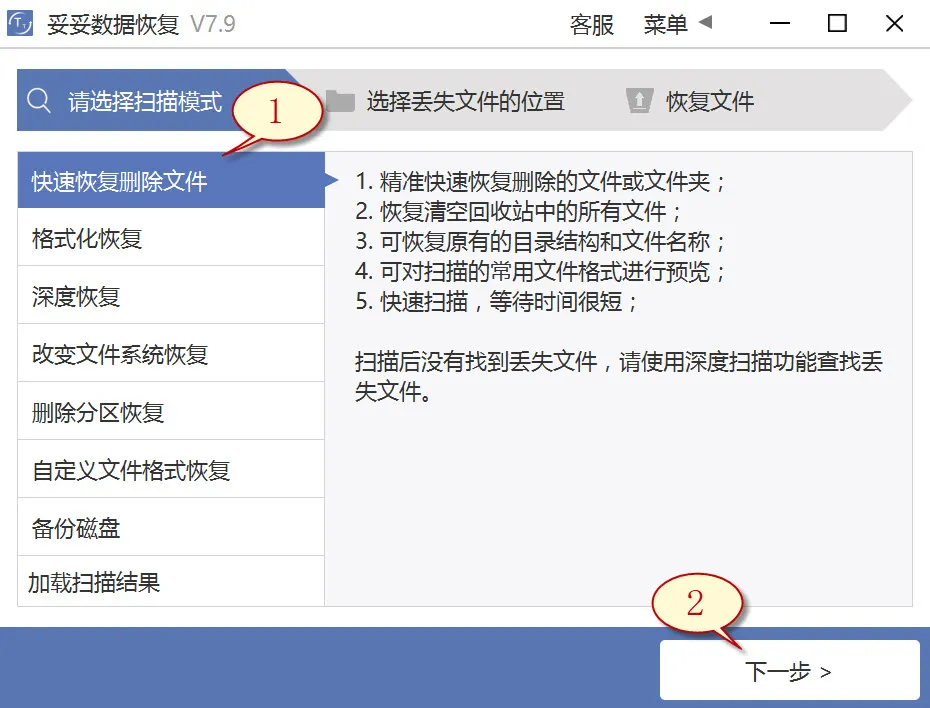
3. 选定丢失文档的u盘后,然后再点击“下一步”按钮。
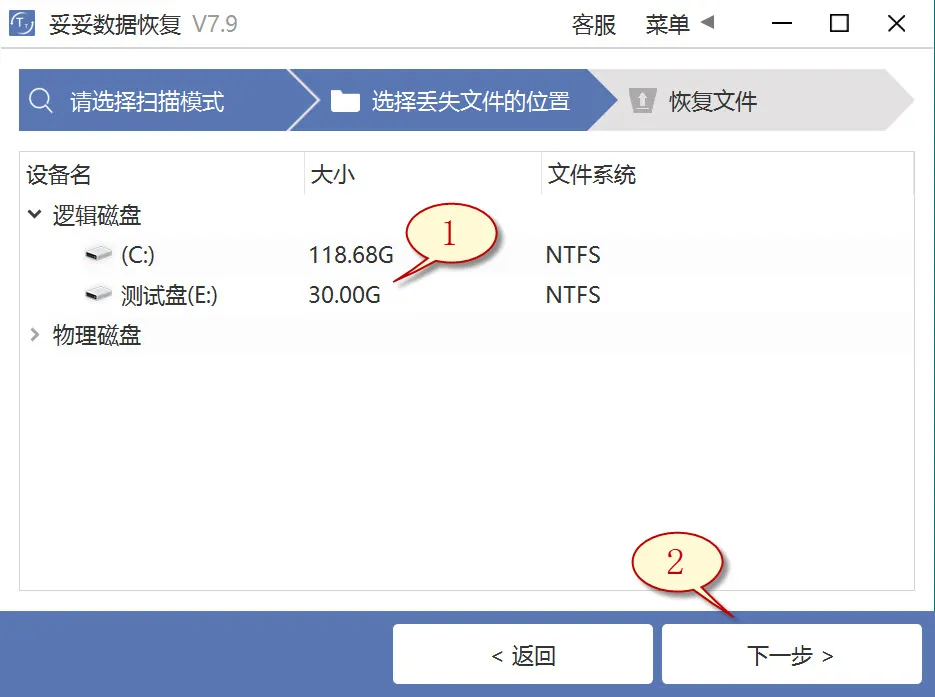
4. 运行扫描程序,等扫描结束后,筛选你想要恢复的文件,然后点击“恢复”按钮。打开还原的数据浏览恢复效果。

提示:要是找不到丢失的重要文件,请尝试运用“自定义文件格式恢复”或“深度恢复”选项来进行数据还原。
方法二:u盘深度恢复
“深度恢复”选项采用扫描遗失数据磁盘的底层数据来找回有用信息。深度恢复可以恢复u盘内所有格式的文档,文档还原成功率高于“快速删除文件功能”,但略逊色于“自定义文件格式恢复”功能。
请点击观看u盘深度恢复功能教学视频:
“深度恢复”功能使用方法如下:
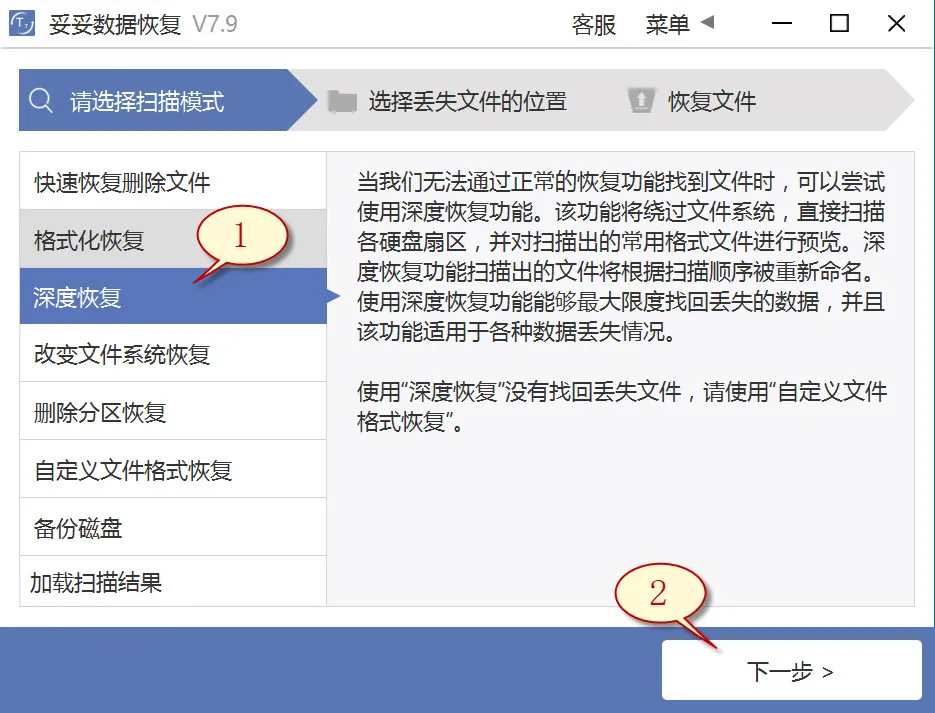
深度恢复功能的恢复文件步骤与“快速恢复删除文件”使用方法一样。插入U盘后再启动妥妥数据恢复程序,选择“深度恢复”功能。之后点击“下一步”按钮。选中丢失文档所在的盘符,点击“下一步”。运行扫描程序,等扫描工作完成后,即可搜索并还原丢失的数据。
方法三:u盘自定义文件格式恢复
妥妥数据恢复软件“自定义文件格式恢复”功能要求用户建一个文件夹,放入至少不得少于10个与欲恢复相同格式的文件。妥妥数据恢复软件扫描这个文件夹后,软件自动解析生成一个特征码,采用这个特征码,彻底查找并恢复丢失u盘中所有匹配格式文件。如你此时欲恢复不一样的数据文件,只要分别创建一样文件格式的文件夹,提示:新文件夹不要存储在丢失文件的u盘中。
请点击观看u盘自定义文件格式功能恢复教学视频:
自定义文件格式恢复使用方法:
1. 插入U盘后再启动妥妥数据恢复程序,否则妥妥恢复软件无法读取到u盘任何信息。
2. 点击“自定义文件格式恢复”功能,接着点击“下一步”。
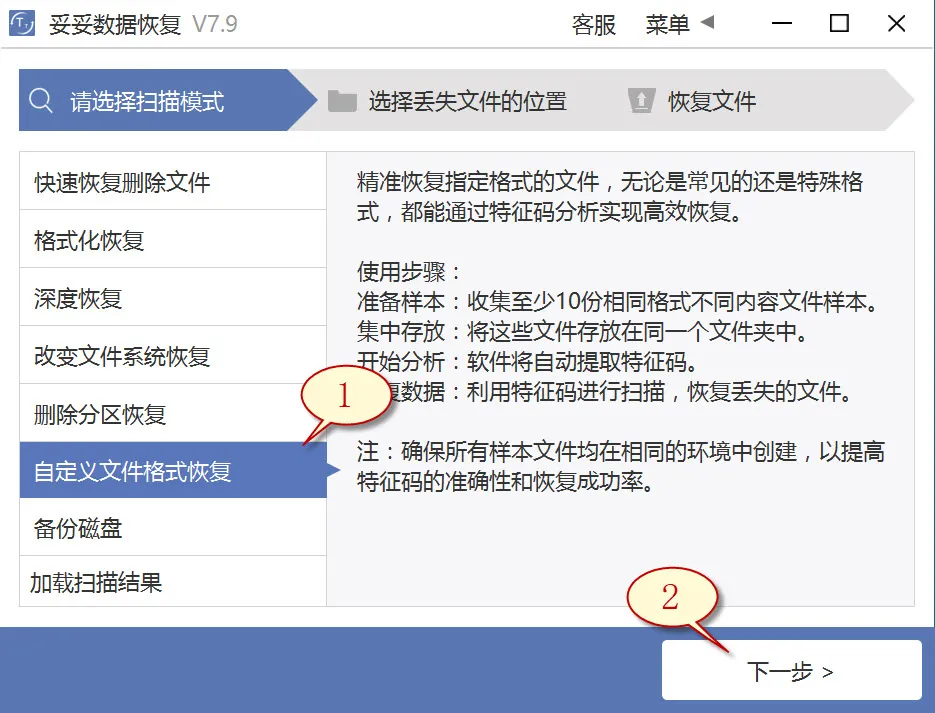
3. 取消勾选全部分类(下图1展示),点击“自定义”(如图图片2所示)。
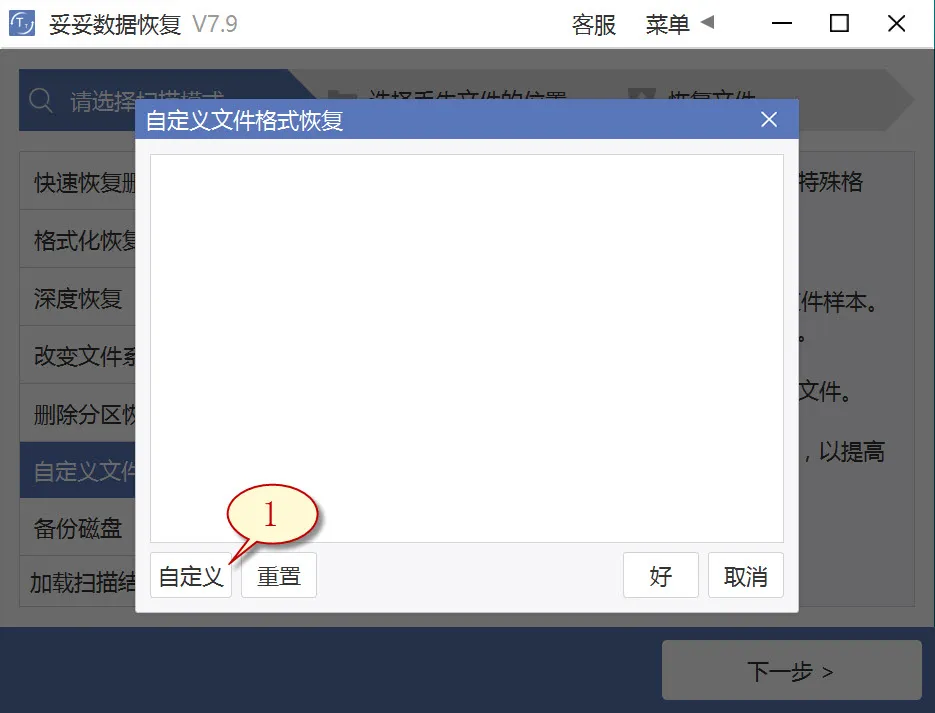
4. 选中之前我们新创建的文件夹,之后再点选“选择文件夹”按钮,倘若还要添加另外文件格式的文件夹,请使用上述步骤循环操作。
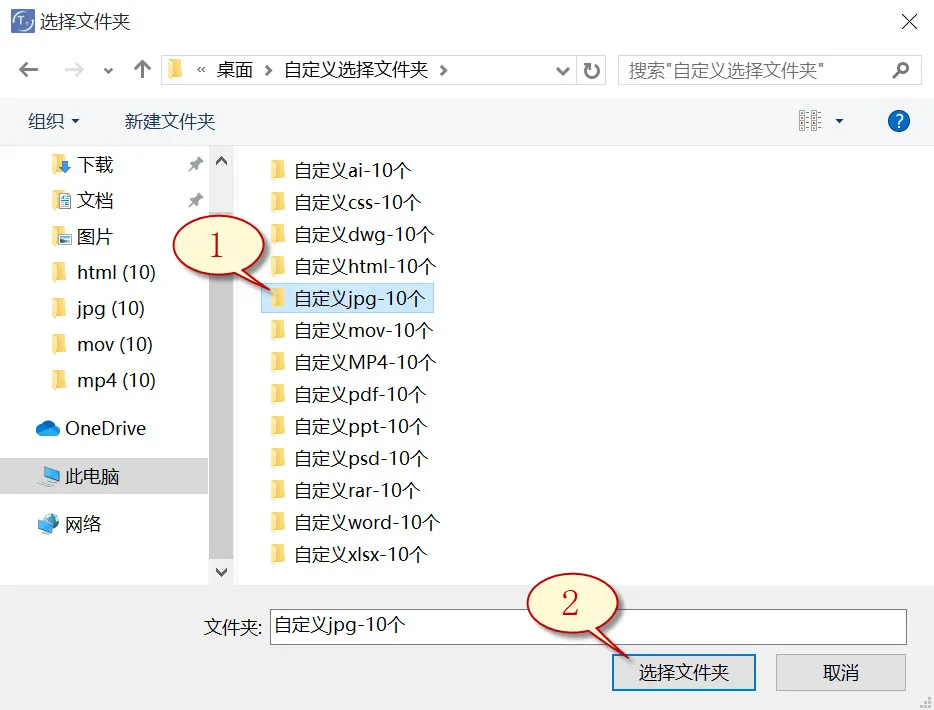
5. 待成功分析出文件特征码后,选择需要得到的文件类型(如图1所示),之后点击“好”按钮(如图图片2所示)。
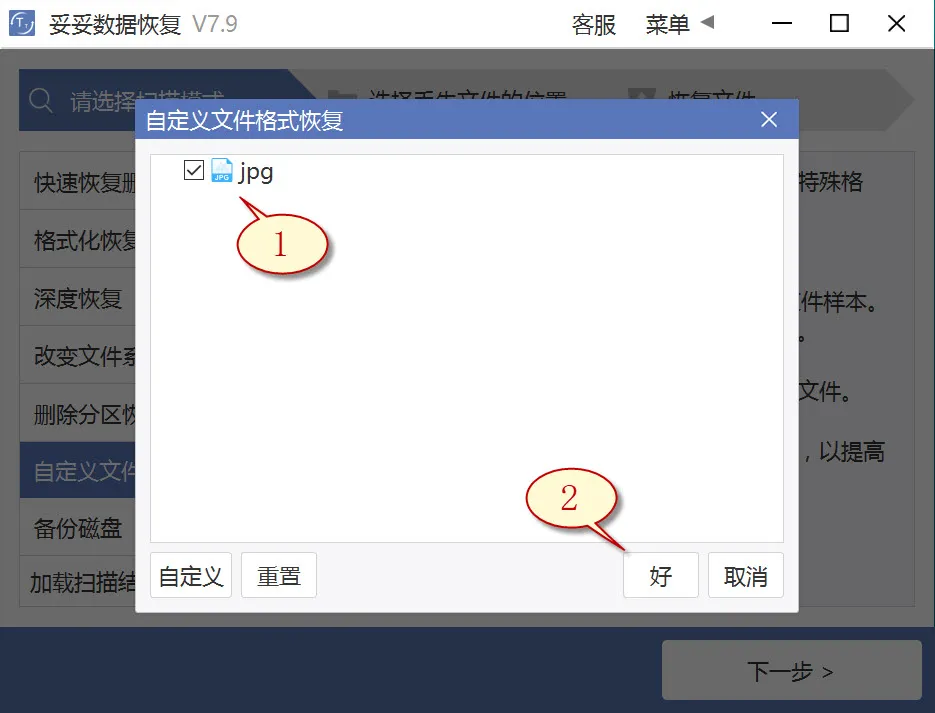
6. 选中丢失数据文件所在位置(如图1展示),然后再选择“下一步”按钮(如图2所示图片)。
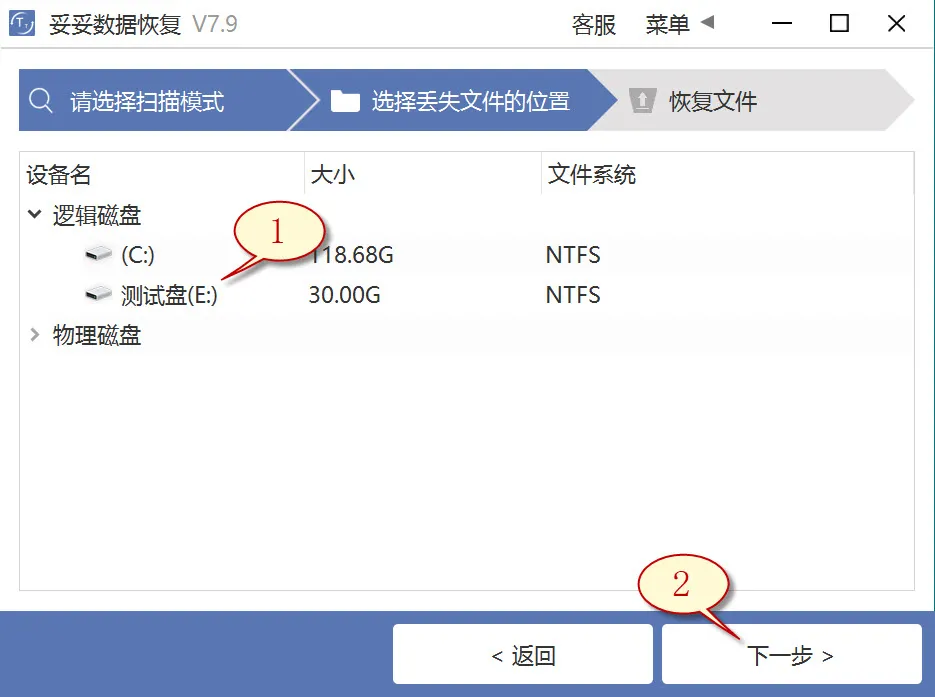
7. 点击“预览”(如图1展示),翻阅扫描到的文件列表。选择要还原的重要文档,然后再选择“恢复”按钮(图2),失去的文档可以完整恢复。
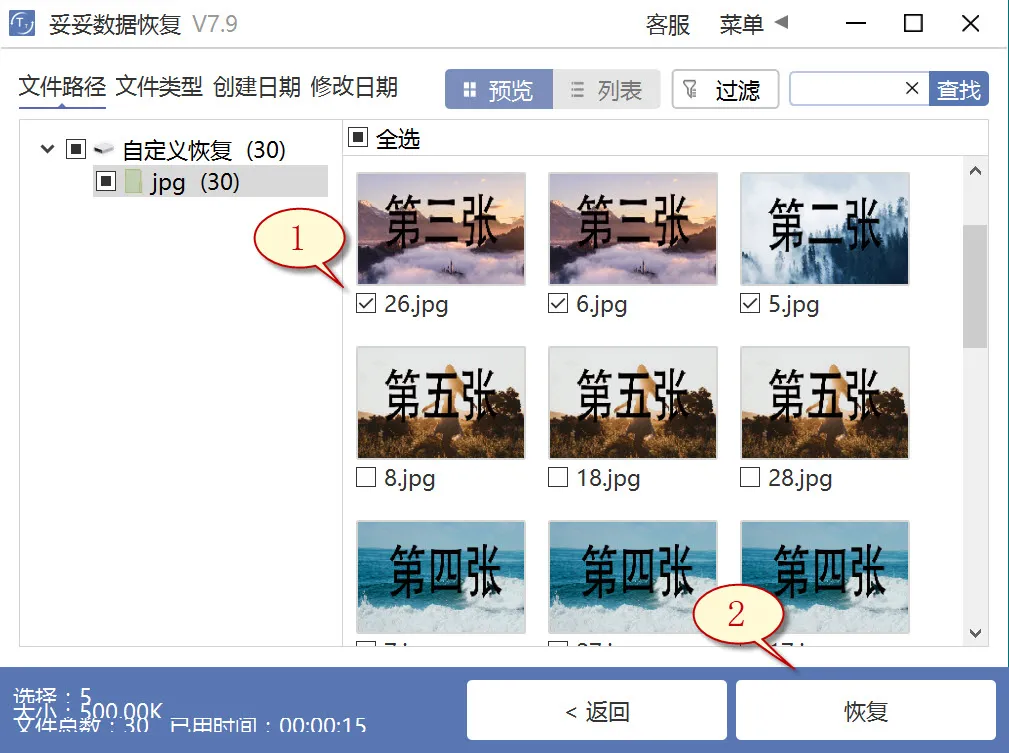
提示:“自定义文件格式恢复”选项无法按照丢失前文档文件名和路径还原,如果您想要马上找回丢失的文档,并且要求维持文件原有的结构和名称,请查阅“快速恢复删除文件”功能使用教学。
方法四:使用chkdsk命令恢复u盘数据方法
1. 在输入框中输入“cmd”指令,再选中以管理员权限运行。
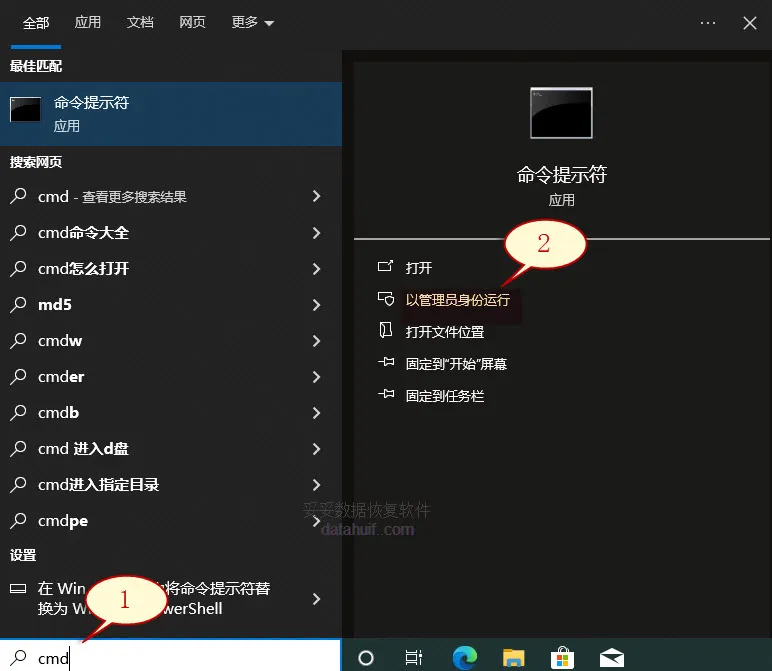
2. 键入chkdsk J: /f /r,再按下一步(J为U盘的盘符)。这个命令能恢复U盘里损坏的数据或无法读取的问题。
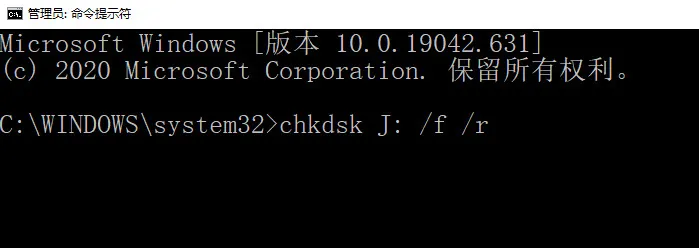
3. 在命令行中录入 attrib h r s /s /d J:,这里的J表示U盘的盘符。之后按下确定键。这个指令可用于清除所有隐藏的文件。
提示:当U盘文件系统或文件受损时,插入U盘可能会遇到“文件或目录损坏且无法读取”或要求格式化的提示,此刻操作chkdsk修复会可能遇到权限问题或无法识别的情况。
方法五:使用磁盘管理工具恢复u盘数据方法
1. 打开此电脑,找到U盘,之后右键单击U盘,在弹出的菜单中选择“管理”。
2. 选中“磁盘管理”选项,然后再找到并单击U盘的分区号,右键点击,选择“更改驱动器号和路径”来挽救数据。
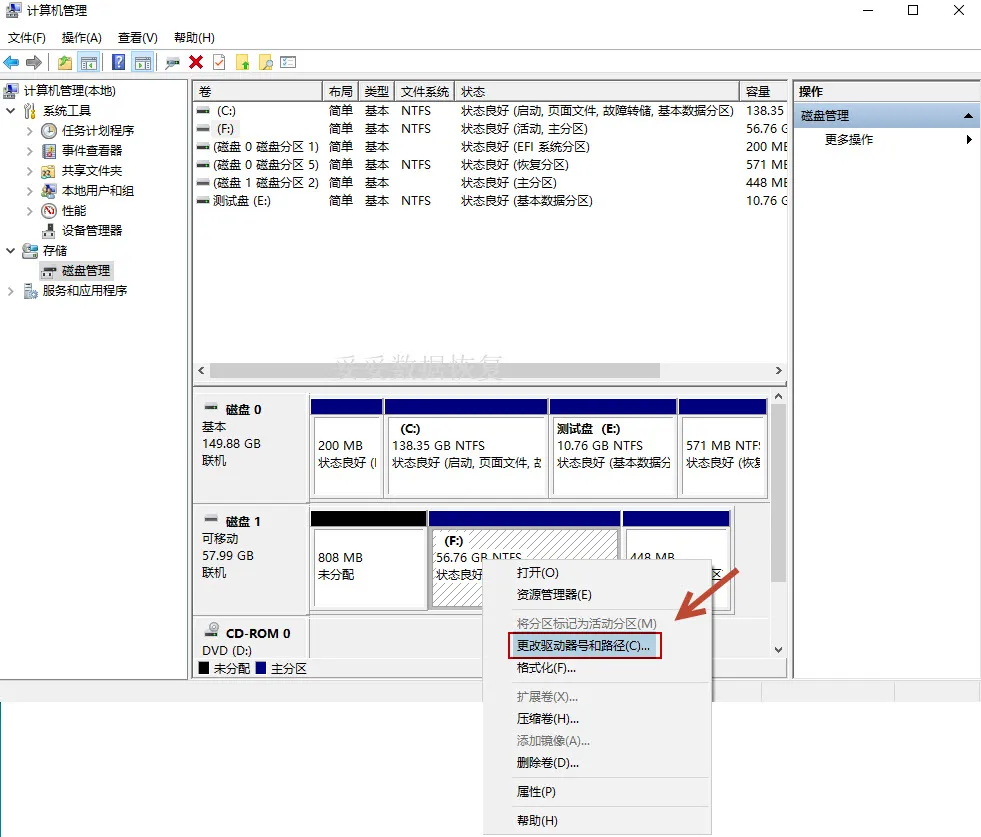
3. 通过“分配新驱动器号码”后,您U盘中的文件可完全恢复。
方法六:使用CMD改变u盘驱动器名称
1. 使用 “Win + R” 快捷键,快速启动 “运行” 窗口。
2. 录入“CMD”,然后再按下确定键,打开命令提示符。
3. 输入以下命令到命令提示符中:“ATTRIB -H -R -S /S /D F:.”。
用U盘驱动器号替换F,即可成功还原U盘文档,这种命令适合文档被隐藏或只读。
提示:在使用操作CMD命令时,必须正确键入每一个命令,包括盘符和文件路径,以避免数据丢失或操作错误。
方法七:回收站中恢复u盘数据方法
1. 鼠标双击“回收站”。

2. 选中想要还原文档,右键点选“还原”选项,文件还原到原有所属目录下。
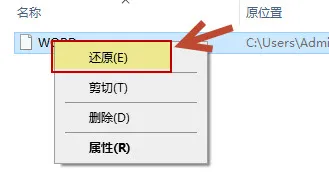
提示: 要是回收站已被清空,文件不能被恢复。
三. 多渠道恢复丢失数据的方法
当你尝试了各种恢复方法,却仍然无法找回丢失的文件,别灰心,可能你曾经把文件备份到其他设备上,甚至是其他u盘、硬盘或移动硬盘上。即使这些设备中的数据被删除、剪切或者格式化,只要数据没有被完全覆盖,恢复的机会还是存在的。你不需要每次都重新写文件,时间和精力全都浪费了!其实,通过妥妥数据恢复软件,你可以直接从这些“被遗忘”的设备中恢复那些曾经丢失的文件。可能这些文件并不是最新的,但比起重新制作,肯定节省了不少时间和力气。你试过在其他设备上找找看吗?其实,很多人都通过这种方法找回了丢失的文件,感觉就像找回了失落的宝藏,别小看这些备份,它们可在关键时刻帮你大忙!接下来的内容,我们会介绍如何挑选合适的u盘,确保未来减少数据丢失的可能,别错过哦。
四. 正确选购u盘,减少数据丢失风险
为什么要选择质量有保证的U盘。好的U盘即使数据丢失恢复成功率也高。因为质量不好的U盘在使用过程中会出现坏道,数据丢失后,即使使用数据恢复软件也不能完整恢复。购买时如果随便挑一个便宜的,出了问题可就麻烦了。一个质量差的u盘,数据丢失的几率大大增加,尤其是在传输过程中容易损坏或者突然掉线。那么,如何挑选一个靠谱的u盘呢?下面有几个要点,记住这些,你就能选到一个更靠谱的存储设备。
选择大品牌:大品牌的u盘在质量和售后方面通常更有保障。你可不要因为价格便宜就随便选择一个杂牌,万一出问题,后悔都来不及。
看存储容量:根据自己的需求选择合适的存储容量。太小容量的u盘可能存不下重要数据,容量过大则容易浪费,选择适合自己的才是最重要的。
传输速度:优先选择USB 3.0或者更高版本的u盘,它们的传输速度更快,尤其是处理大文件时,能省下不少时间。
耐用性:选择外壳结实耐用的u盘,金属外壳相对比塑料外壳更抗摔,使用寿命也更长。
数据保护功能:有些u盘自带加密功能,可以有效保护存储的数据,防止泄露。特别是存储敏感数据时,这个功能很有用。
接口兼容性:确保u盘能够兼容不同类型的设备,特别是一些老旧的设备,避免因为接口不匹配导致无法读取数据。
选对了u盘,数据丢失的风险就能大大降低,关键时候,u盘成了救命稻草。
五. 总结
本文介绍了u盘的文件夹误删除恢复7种方法,相信大家已经有了更清晰的了解。从基本的恢复方法到更复杂的技巧,每一步都能帮你增加找回丢失数据的机会。如果简单的恢复方法没能奏效,不妨考虑检查其他存储设备,或许文件还在那儿等着你。而且,正确选购u盘也是减少数据丢失的重要一步。只要按部就班操作,你的数据就能更安全,丢失的文件不再是无法挽回的困境。
相关问题
相关内容
想要确保U盘中的文件只有特定的人可以访问,设置访问权限是个不错的选择。通过一些简单的操作,就能有效限制不必要的访问,保护重要数据。这里有几个方法:
在Windows系统中,可以右击U盘,选择“属性”,然后进入“安全”选项卡。你可以在这里设置用户权限,选择允许或拒绝访问该U盘的权限。
对于更高级的设置,可以使用加密软件(比如BitLocker),加密整个U盘。这样,只有输入正确的密码或使用密钥的人才能打开U盘。
如果想要更简单的解决方案,可以使用U盘自带的加密功能,很多品牌的U盘提供硬件加密选项,只需设置密码即可保护文件。
这些方法让你能更好地控制谁能查看和修改U盘中的文件,避免重要数据泄露。
U盘老化严重,读写错误频繁,数据丢失不止,是不少用户头疼的问题。遇到这种情况,最好的处理方式是尽早采取行动。你可以尝试以下几种方法:
备份数据:尽快将U盘中的重要数据备份到电脑或其他设备上,以防数据完全丢失。通过复制文件,确保有备用。
修复U盘:尝试在电脑上运行磁盘修复工具。Windows自带的“chkdsk”命令可以检测和修复U盘中的一些常见错误。你只需打开命令提示符,输入“chkdsk X: /f”(X为U盘的盘符),然后回车。
格式化U盘:如果U盘能正常读取,可以尝试格式化U盘来修复一些潜在的错误。但是,格式化会清除所有数据,所以记得先备份。
更换U盘:如果以上方法都无法解决问题,可能是U盘的硬件已接近报废。最安全的做法是更换一个新的U盘,以避免数据丢失的风险。
遇到频繁的读写错误,不要拖延,尽快采取措施,以免影响到数据的安全性。
U盘频繁断开连接,导致数据丢失,确实让人非常头疼。如果遇到这种情况,可以先检查几个方面:
更换USB接口:试试把U盘插到电脑的不同USB接口上,有时接口老化或者供电不足可能导致连接不稳定。
检查U盘和电脑驱动程序:确保U盘的驱动程序是最新的,特别是Windows系统可能需要更新驱动程序。可以通过设备管理器检查并更新驱动。
避免中途拔插:在文件传输时,避免突然拔掉U盘,确保在使用后安全弹出U盘。很多数据丢失是因为突然中断传输造成的。
检查电缆或读卡器:如果使用的是USB延长线或者读卡器,可能是这些配件有问题,换一个质量更好的连接线或读卡器也许能改善情况。
备份重要数据:如果问题持续,及时备份数据,避免更严重的数据丢失。
通过这些步骤,能有效减少因U盘频繁断开连接而造成的数据丢失问题。
如果运行chkdsk命令时发现半天不动,可能是因为几种原因。首先,chkdsk需要处理大量的数据,特别是磁盘上有很多错误或者损坏的部分时,修复过程可能会非常缓慢。其次,如果磁盘本身有物理问题,或者文件系统出现严重损坏,chkdsk可能会长时间停滞不前。
解决这种问题,可以考虑以下几步:
耐心等待:如果磁盘错误不算太严重,chkdsk的修复过程可能会需要较长时间,尤其是在大容量硬盘上运行时,可以先等一段时间,看看是否能够恢复进度。
重启电脑:如果chkdsk长时间没有任何反应,可以尝试重启电脑,再次运行命令。有时重新启动可以解决一些暂时性的问题。
使用命令参数:你可以尝试加上“/f”或“/r”参数,分别表示修复文件系统错误或修复坏扇区。这些命令有时能帮助更顺利完成修复。
检查硬盘健康:如果问题依然存在,硬盘可能存在硬件故障,可以考虑使用硬盘检测工具检查磁盘健康状态。
通过这些方法,你可以解决chkdsk修复卡住的问题,并尽量避免进一步的数据损坏。
选择适合自己的文件恢复模式,关键在于数据丢失的情况和丢失文件的重要性。如果文件丢失是因为误删或格式化,可以尝试快速恢复模式,这通常比较高效,适合大多数普通的丢失情况。如果数据丢失比较复杂,比如磁盘损坏或者分区丢失,那么深度扫描模式可能更合适,尽管它需要更多时间,但能扫描更多的文件并恢复更深层次的数据。
此外,针对不同的文件类型或存储设备,一些恢复软件还提供特定的恢复模式,例如针对U盘、硬盘或SD卡的优化模式。了解自己数据丢失的具体情况后,选择合适的模式能提高恢复的成功率,避免浪费时间和资源。













